我们在日常工作过程中需要使用虚拟机来辅助工作,但是有的小伙伴不知道win10家庭版添加hyper如何操作,别急,小编这就给你带来添加hyper的方法,快和小编一起来看看看吧。
1、首先我们需要见检查电脑cpu是否支持hyper-v虚拟机的功能,接下来我们在桌面右键,点击新建文本文档。

2、打开文本文档,将下列命令输入进去。
pushd "%~dp0"
dir /b %SystemRoot%\servicing\Packages\*Hyper-V*.mum >hyper-v.txt
for /f %%i in ('findstr /i . hyper-v.txt 2^>nul') do dism /online /norestart /add-package:"%SystemRoot%\servicing\Packages\%%i"
del hyper-v.txt
Dism /online /enable-feature /featurename:Microsoft-Hyper-V-All /LimitAccess /ALL。
教你win10如何查看硬盘容量
随着windows10系统的普及,有的小伙伴在后台问小编win10如何查看硬盘容量,查看方式也很简单,今天小编就来教你win10如何查看硬盘容量。

3、点击在文档左上角的文件选项,点击另存为,将文档保存。

4、在弹出的窗口中,保存类型改为所有文件。

5、文件名改为Hyper-V.bat,这里要注意的是文件名后缀要有.bat形式。
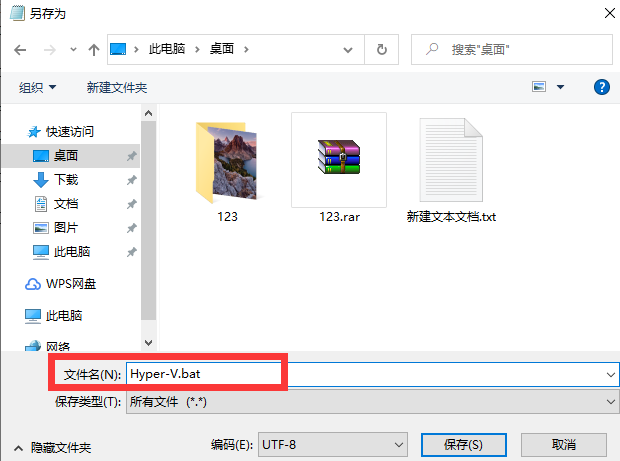
6、右键该文件,点击以管理员身份运行,即可自动安装虚拟机。

以上就是我给大家带来的教你win10家庭版添加hyper如何操作的教程,如果你想知道win10添加hyper怎么操作的话,希望这篇文章能够帮助到你。
以上就是电脑技术教程《教你win10家庭版添加hyper如何操作》的全部内容,由下载火资源网整理发布,关注我们每日分享Win12、win11、win10、win7、Win XP等系统使用技巧!win10没有本地用户和组怎么解决
win10没有本地用户和组怎么解决?如果我们打开计算机管理没有本地用户和组,这是怎么回事,要怎么解决?下面小编来告诉大家怎么解决win10看不见本地用户和组吧.


